在excel中快捷键f11的作用(F12所有功能键作用)

你知道Excel中从F1到F12所有按键的功能和作用吗?不知道也没关系,今天小汪老师会来详细的为大家讲解一下这些功能键作用。
F1键帮助无论是Word还是Excel或者PPT,F1都是帮助,有什么问题,可以在帮助中进行搜索。

选中单元格后按下F2键,可以编辑该单元格内容。

对数据进行定义名称,在运算公式时,会更加方便。选中“销售额”数据列后,在“名称框”中定义名称。我们在运算公式时,可以按下“F3”键,快速选择定义的名称,进行运算求和等。

Excel中F4键与Word中一样,可以起到重复上一步操作作用。在遇到一些重复操作时,能够起到很大的作用。

在公式中,F4还能够切换相对和绝对引用。
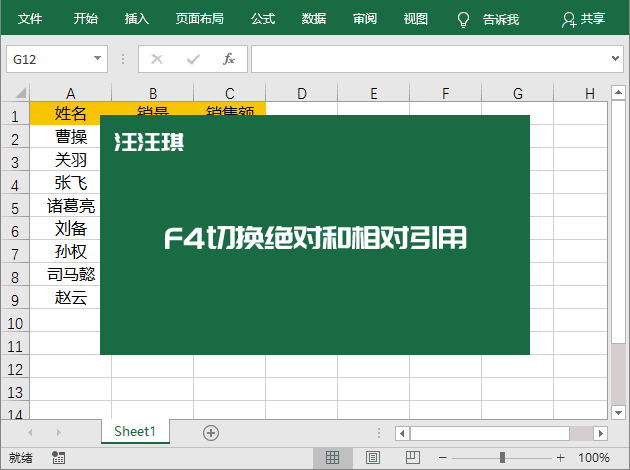
按下F5键,可以打开定位窗格,在引用位置中输入指定单元格,就能够快速跳到并选中该单元格。在“定位条件”中,我们还可以根据一些条件,来定位到单元格。

F6键可以在工作表、功能区、任务窗格之间进行切换,通过方向键选择。作用不大。
F7键拼写检测F7功能键可以用于检测单词是否正确,如果输入的英文单词有误,通过F7的拼写检测功能,可以快速帮助我们检测出来,并能够帮助我们自动更正。

按下Excel中的F8键可以进入扩展模式,只用点击鼠标就能够选择单元格区域。
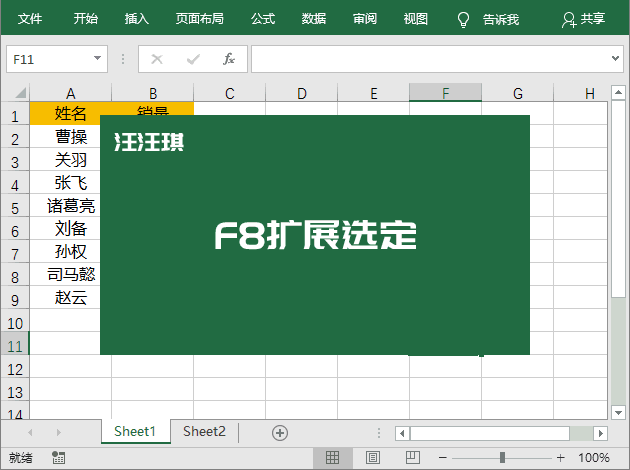
在Excel中选中公式,然后按下F9键,可以将公式运算转换成数值。

F10键可以打开快捷键提示功能,同Alt键是一样的作用。

选中数据以后,按下F11键,可以快速完成创建图表。

F12键相信大家经常有用,另存为功能。

免责声明:本文仅代表文章作者的个人观点,与本站无关。其原创性、真实性以及文中陈述文字和内容未经本站证实,对本文以及其中全部或者部分内容文字的真实性、完整性和原创性本站不作任何保证或承诺,请读者仅作参考,并自行核实相关内容。文章投诉邮箱:anhduc.ph@yahoo.com






